|
在3dsMAX建模的好處就不多說了,本篇是在各種相關軟件都已安裝好的條件之下而寫的,如果你沒有安裝好bat4max、3dsmax、sc4batlaunch(bat)、pm、le…等等,應該要先去安裝好,如何安裝在這邊就不多說了。
再來,在3dsMAX之下如何建模,在此也不多說了,直接去買書或網上都有爆多的max教學了,所以本篇著力於將3dsMAX的模型渲染、輸出轉到sc4裏面的方法。
(本人學商的,和建築業幾乎沒有任何關係,如果本篇用語相異於專業請指教。)
首先,說明一下,這篇教學大抵只是偶個人的習慣與經驗,
轉換設定過程中還有其它許多可用的工具,(尤其到後期設定,可用工具比較多,如datgen、sc4tool和reader各有好處,而我習慣用reader來做數值設定、datgen做中文、sc4tool加FSH與通勤lot....等等,這邊應該只會提及一點reader,再看看吧,而其它在論壇上大致都有教學了)
(後期的設定可選擇多種工具,但前期的模型轉換(由3dsmax>bat),則只有bat4max的方法可用;所以本篇的bat4max的流程,當然就和yogafish大人用文字所介紹的那篇bat4max的流程,是一樣的,只不過這邊加了一些圖片)
在此教學中,紫色字體的部分是初學者不用看的(轉換過程至少成功一次再看紫色字體也不遲)。
棕色字體的部分是我在囉唆的個人建議與個人習慣而已,也可不用管。
屬於較基本、初次也應學會的,我就用綠色字體;初次轉換或急性子或覺得文章太煩長的人,直接看綠字(基本步驟)的編號就行了。
|
一上來就是一個棕色字體(可跳過),這一步是我的個人習慣,就是在"我的文件夾"以及"桌面"之下創造一個資料夾,裏面是"模擬城市"或"建模"的各種"捷徑",建模最常用的、應該要放在這裏面的捷徑有各種exe檔(的捷徑)如"3dsMAX"、"SC4BATLaunch(BAT)"、"LE"、"PM"、各種資料夾(的捷徑)如"我的文件夾下的plugins"、還有流程中存放在各種不同的資料夾……等,總之做好一個統一的捷徑存放夾,是為了省得找來找去按來按去的麻煩。當然不做捷徑也可以,只是方便而已。
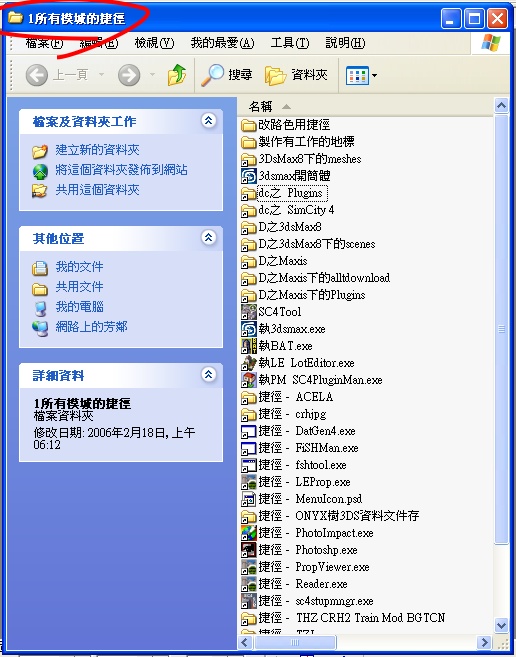
=+=+=+=+=+=+=+=+=+=+=+=+=+=+=+=+=+=+=+=+=+=+=+=+=+=+=+=+=+=+=+=+=+=+=+=+=+=
請開啟3dsMAX軟件,進入基本的第一步 =+=+=+=+=+=+=+=+=+=+=+=+=+=+=+=+=+=+=+=+=+=+=+=+=+=+=+=+=+=+=+=+=+=+=+=+=+=
| 基本之第一步:在3dsMAX將LOD箱輸出(export)為.3DS |
如下圖,開啟3dsMAX,建模好了之後,
在右上角找到像"槌子"的東西按槌子>按Parameters選單下列出來>按下Re-fit LOD's按鈕
Re-fit LOD's的意義是生成LOD箱,LOD箱有3個,物件(object)名稱為LOD3,LOD4,和LOD5。
這時在3dsMAX可以為你的模型儲存一下吧(格式.max)

( LOD箱的功能:LOD箱會包住你所創建的原模型,LOD箱在最後是真正顯示在sc4裏面的的模型,你的模型再複雜,最後都輸出成這種簡單的六面長方體箱子,感覺就像你的原始模型的樣貌最後只會像壁紙一樣貼在LOD箱子上,而我們之所以在sc4裏看不出一棟棟建築只是一個個箱子,只因為它那面貼圖看起來很立體且sc4只有固定角度造成你的誤覺,關於這點可在過程中體會,或可搜索"LOD"或"bat4max"的文章,不多說了,其實第一次做不需要知道為什麼也能做 )
再來,看下圖,把3個LOD箱點選(select)起來,直接用鼠標點LOD,或可以用圖中的方法點選起來(比較好),點選左上角圈起的那個小圖標,出現選單,再到選單上點選三個LOD箱如圖,再按下"select",完成點選LOD箱的動作。
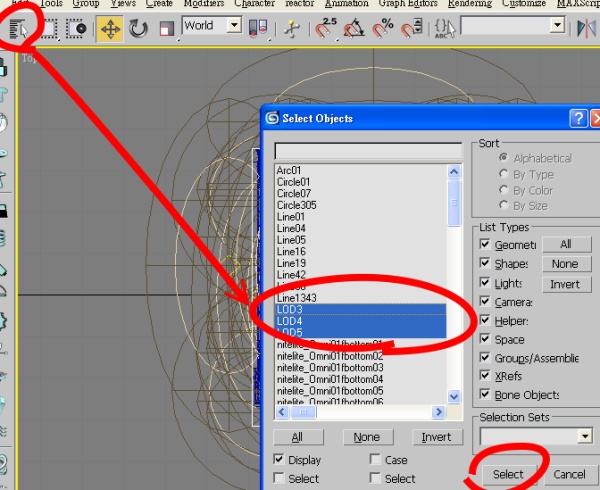
| 小知識(可跳過):上圖之中可以看到,有一些object名稱是以nitelite_開頭的,在sc4中,那些是夜晚才會亮起來的燈光。要做夜燈,名稱用nitelite開頭就可以達到目的了,以免白天燈光就在亮,這是為了sc4而有的特別的設定,倒不是3dsmax本身的設定。 |
上面在選了3個LOT箱之後,然後,如下圖,File > Export Selected
注意,只選擇3個object(3個LOD箱)來做Export的動作所以是export selected。而不是整個模型都拿去export。
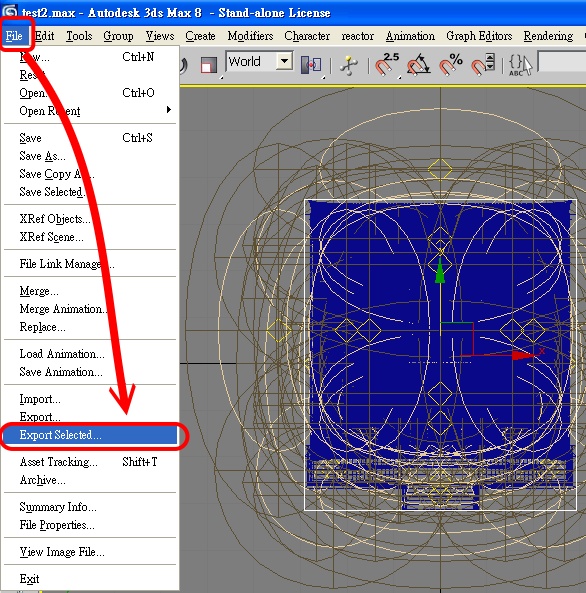
續上會出現如下圖,請為檔案命名,並儲存為一個檔案格式為.3DS的檔吧
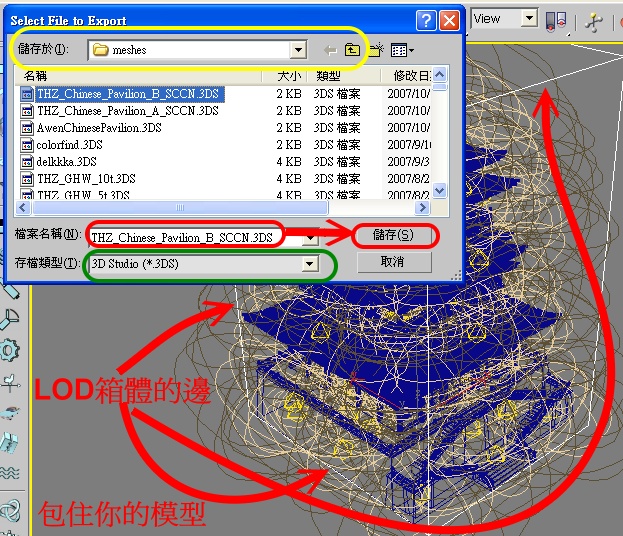
接著你會看到下圖出現的框,這裏我通常都"不勾選"再按ok,不過老實講我不知真意與不知其差異為何。
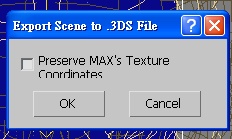
以上,在基本第一步的最後,就有一個.3DS的檔案了。
(.3DS是一種可供sc4BATlunch讀取輸入的3d模型的檔案,在這一步這個3DS模型只不過是3個LOD箱,呵呵)
(.3DS是可讓很多種不同的3D軟件讀取,主要是讓3dsMAX可以讀取輸入的檔案格式)
小技巧,如"上上圖"的黃框,那裏可注意你是儲存在哪個資料夾裏面,不然等下要找半天,好辦法如同最開始的棕之第一步所說的,做相應的快捷徑,等下轉去bat那邊的資料夾裏面也一樣,兩邊我也會做快捷徑。以後就甭找了。
小知識順道,再如上上圖,LOD箱的外形就如同圖裏的一樣,一個長方體包住你的模型。
|
=+=+=+=+=+=+=+=+=+=+=+=+=+=+=+=+=+=+=+=+=+=+=+=+=+=+=+=+=+=+=+=+=+=+=+=+=+=
請開啟BAT(gmax)軟件,就是執行SC4BATlaunch.exe。進入基本的第二步 =+=+=+=+=+=+=+=+=+=+=+=+=+=+=+=+=+=+=+=+=+=+=+=+=+=+=+=+=+=+=+=+=+=+=+=+=+=
| 基本之第二步:在BAT(gmax)將.3DS轉成為.SC4Model |
在BAT軟件,開啟File > Import ,將剛才在3dsMAX輸出的那個檔案(.3DS)輸入。
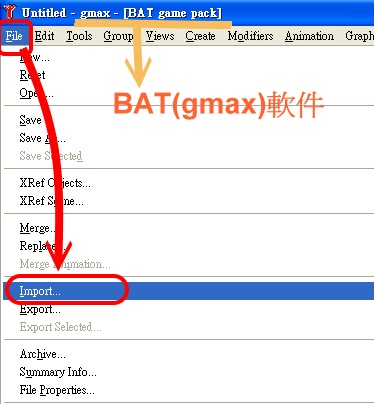
接著,將你剛才在3dsMAX存放好的.3DS檔選好,開啟。
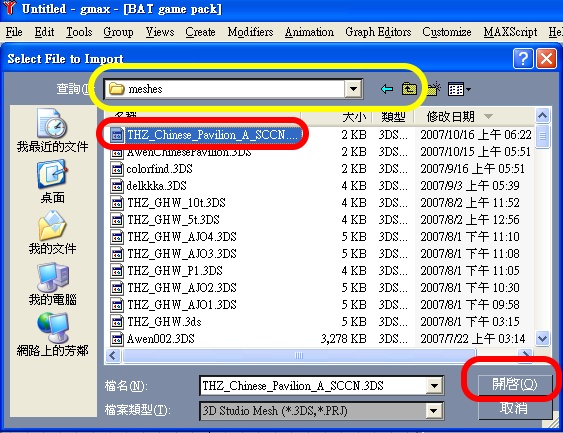
★★接著出現如下的框,記得,Convert units的選項改為"不要"打勾號。成為如圖的樣子,再按OK。
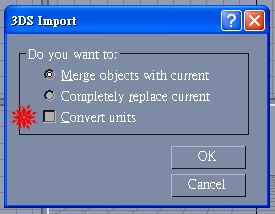
接著出現,這是3個LOD箱的.3DS檔。
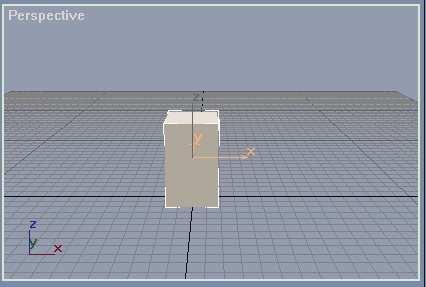
(接著這步可做也可不做,就是在這邊儲存一下)
*我喜歡並習慣在這邊就決定好名字,並儲存一下,因為這樣在生成SC4Model檔的時候,開頭的名字就會用你這個檔名為開頭。(不過其實最後也能自己改名也沒關系),但反正我已習慣這樣。
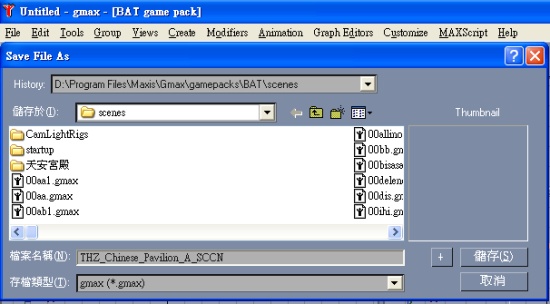
接著這步要輸出為.SC4Model了。
如下圖,按右上角的"槌子" > "BAT" > 打開export列表,按下 " Export按鈕 " ,就輸出了*。
*注一:export是渲染(render)輸出,要耗用較多的內存(記憶體),以現在的電腦來說一般都不會有問題,但如果你的電腦內存過小,渲染輸出的時候最好不要做其它的事。
*注二:如圖,Qulity我設為High,其實用3dsMAX的話,這邊設為Draw就可以了,呵呵,因為最後會再渲染。
但是,如果沒用3dsMAX而是直接在BAT建模的話,這邊的Quality就是最後渲染結果了,要求高的話就用High。
*注三:也就是說,如果直接在BAT建模(而非在3dsMAX建模),那麼這個步驟就等於生成.SC4model了。
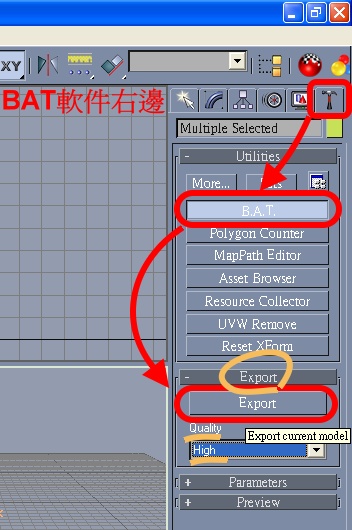
因為只是三個LOD箱,所以一下子就輸出完畢。在下圖的框出現之後,就可以把BAT(gmax)關閉了(Exit)。

這樣,如下圖,在"我的文件夾"之下的"plugins"資料夾之下,就有一個.SC4Model檔生成了
*如圖,如果日後檔案越來越多,可從最新的"修改日期"來找檔案。
*.SC4Model基本上就是SC4可使用的3D模型檔啦,不過這邊大小很小,如例子的30KB,因為只是空白的LOD箱,還沒貼上壁紙。
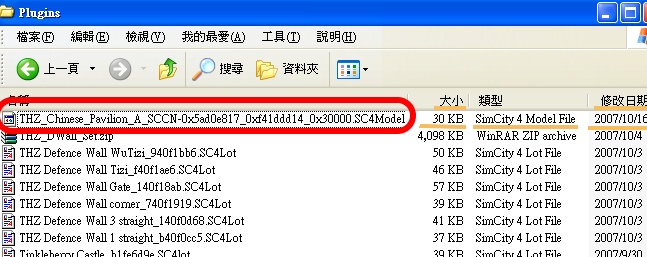
如下圖,連副檔名一起反白全選,然後複製(ctrl+c),等一下要用。

=+=+=+=+=+=+=+=+=+=+=+=+=+=+=+=+=+=+=+=+=+=+=+=+=+=+=+=+=+=+=+=+=+=+=+=+=+=
請再進入3dsMAX軟件,進入基本的第三步 =+=+=+=+=+=+=+=+=+=+=+=+=+=+=+=+=+=+=+=+=+=+=+=+=+=+=+=+=+=+=+=+=+=+=+=+=+=
基本之第三步:在3dsMAX將.SC4Model檔真正的渲染輸出(為LOD箱 貼上壁紙,真正完成.SC4Model) |
進入3dsMAX,★開啟你模型的那個檔案哦(格式為.max),之後,將剛才複製(ctrl+c)的檔名,(ctrl+v)貼到如圖下方之處。檢查一下,檔名連副檔名都要貼上,而且不要多字。
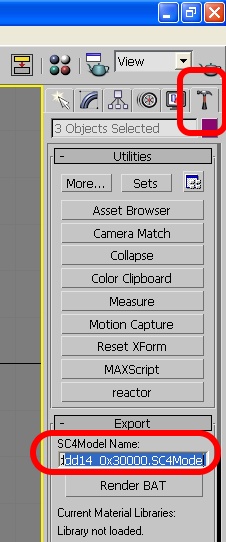
(*又來了,接下來這步又只是我"最近"的習慣,我忘了這步做不做有沒有影響,第一次的人就照做吧,第二次建模可以試著省掉這步試試,或是直接刪掉LOD箱(?),失敗再重來就好。要不然就跟我這樣做吧,這樣做是沒問題的。
這步是這樣的,如圖,選好三個LOD箱,把它們隱藏(Hide)起來)
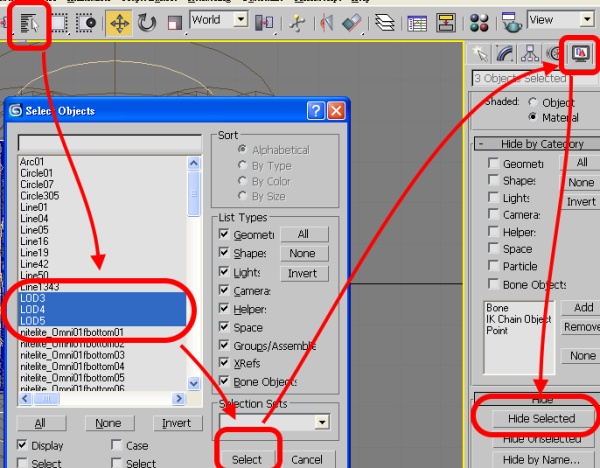
(*注:以下這個欄框的做法我個人也改為"不再打勾了" 這欄框僅供參考。修改於12.26.2007 by thianz")
這步可做可不做,做較好,是為了避免渲染的模型在外圍有一圈黑環。
如圖,Customize > Preferences
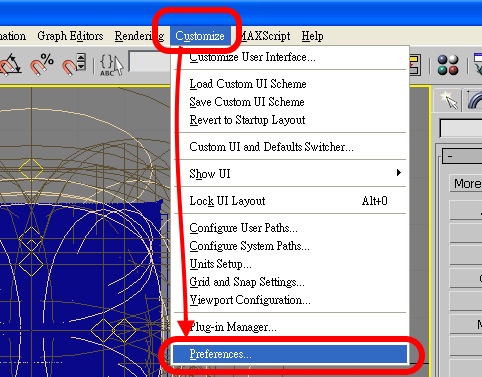
出現一個框,接著,Rendering > Don't Antialias Against Background 打上勾勾 > ok 。完成。
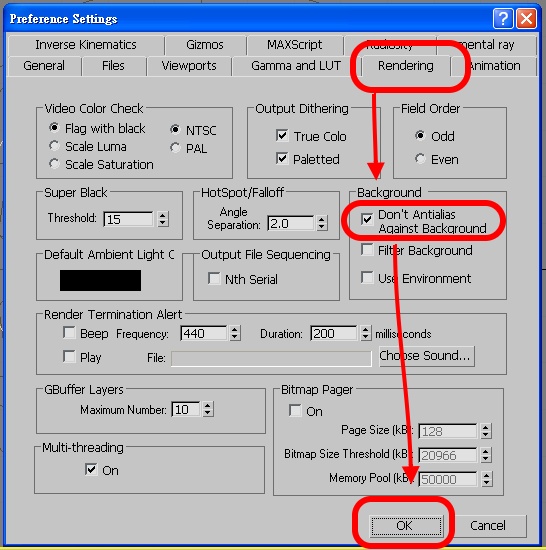
|
接著這步也是可做可不做,是為了讓渲染結果比較清晰,較不模糊。
如圖,Filter那欄改為 Catmull-Rom
(*這樣做看起來渲染品質應該會比較好,也希望有專業人士能教一下偶,怎麼做更多的設定,品質會更好。)
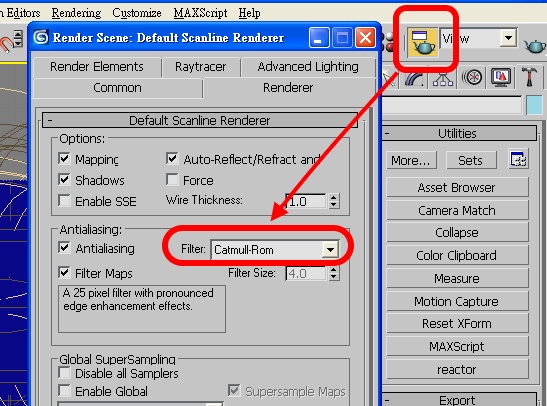
|
這步跳過跳過跳過跳過跳過跳過。
呵呵,還沒跳過啊,和上一張圖是同一個地方,
Raytracer的>...> Maximun Depth(如圖)是影響多層次的光反射,想像成鏡子對鏡子,那鏡子裏的鏡子有幾面,5就是反射5次(面),這個主要是影響渲染速度,原來好像是9,數字越大當然渲染較久的時間,我這步是把它改小為5。呵呵,其實我模型材質沒啥光反射,所以應該可以笑我無聊;如果你模型對光的反射要求較多較嚴(例如金屬),也許就不用改了,而且我也只改5。這步應該不痛不癢。
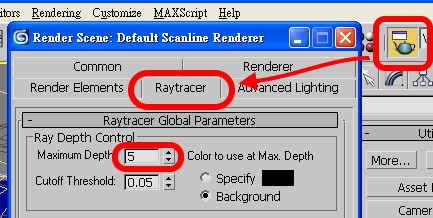
|
接下來才是基本的步驟,渲染的最後一步,
在上一步貼上並檢查完.SC4Model的路徑無誤後,接下來的按鈕按下去就要開始較長時間的渲染與耗廢較大的電腦內存,渲染完畢,真正的.SC4Model就完成了(貼上壁紙)。
如圖,按下圖中的"Render BAT",開始渲染吧。
視模型複雜程度與電腦新舊(內存or CPU大小等等),約需半小時~2小時的渲染。
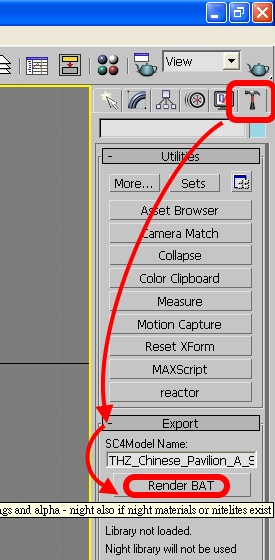
~等~等~等~等~等~等~等~等~等~等~等~等~
等很久,在電腦告訴你渲染好了,出現Successful框及"叮"一聲之後,快要成功了,喔耶!!!!。 以下我摘取yogafish的第14~18點作補充:在bat4maxV2下,
14. 当渲染完成后,接下来就该轮到Batch CMD 面板了。默认情况下,面板中的 auto execute选项是非选中的。
15. 如果你刚完成渲染,不要点击Clear Outputfiles ,否则会删除所有你刚刚辛辛苦苦生成的FSH文件:(
16. 测试下FSH Batch Build(this runs the batch file created by the rendering)
17. 如果你先前在步骤12中输入的文件名是有效的, 点击 "DAT FSH insert" 按钮,DATCmd 会被以何时的参数自动调用,用以自动生成你的sc4model文件。
18. 如果你上述三个batch CMD按钮都工作正常的话,那么你可以在"AutoExecute"前打勾,下次你进行渲染,整个过程会自动执行知道生成最后的sc4model文件。
天唐永thianz總之總結14~18,直接在"AutoExecute"前打勾就可以了。
現在, 在"我的文件夾"之下的"Plugins",那個.SC4Model檔案大小變大了。 本例,本來不是30K嗎,變成1787K了,因為本來是LOD箱,想像一下,原本空白的LOD箱子現在在各面貼上壁紙了。 這是成功的.SC4Model檔,要交給下一步,PM和LE去使用啦。

=+=+=+=+=+=+=+=+=+=+=+=+=+=+=+=+=+=+=+=+=+=+=+=+=+=+=+=+=+=+=+=+=+=+=+=+=+=
請進入PM軟件(即執行 SC4PluginMan.exe),進入基本的第四步 =+=+=+=+=+=+=+=+=+=+=+=+=+=+=+=+=+=+=+=+=+=+=+=+=+=+=+=+=+=+=+=+=+=+=+=+=+=
進入PM軟件
找到本例做好的.SC4Model檔(以時間最近(DateCreated)的方式很方便就找到)
把這個 .SC4Model 拉曳到左欄去。
左欄樹枝,比較常用的我有畫橘線啦,像本例拉到Museum (屬於Building下的Ploppable下的Education)
*其它常用的還有Landmark、Park、還有下下圖的 Prop。
*建議初次的玩家,拉到 Landmark或Park。因為數值比較少稍微容易設定一些。
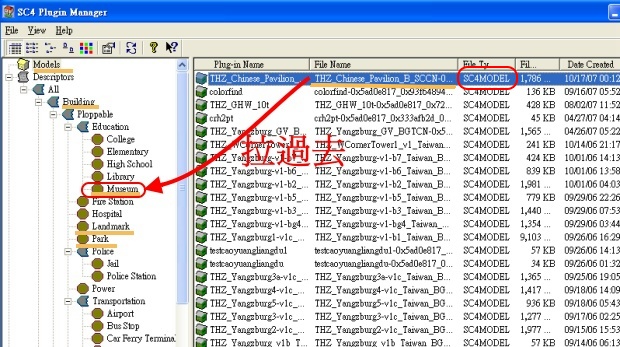
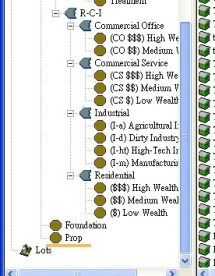
★重要基本規則:正常來說,每一個LOT只準有一個building,不能多也不能少。
★ 每一個LOT的prop、flora等數量,則沒有限制。
請現在就記住這條規則。(每個lot只能有1個buidling)。
什麼是building,請見上圖,在PM的左欄,
我們可以看到許多屬於 building 類的,例如park、landmark、hospital、High School、Library、和museum…等等
請注意,也可看到這邊,例如 prop 類的,是不屬於building的。
|
拉過去後,會出現類似下圖的框,要求你設定一下,設定完按確定OK。就完成了.SC4DESC檔
*每條數值設定可參考rszxh的介紹文章《SC4LOT製作初級教程》(原题:想写教程了……) 。這不多述。
*這裏的設定,在.SC4LOT階段或最後最後,還可以在reader等軟件修改,所以一般這邊的設定我只簡單的帶過。不多述。
*對於這些數值還未熟悉的人,也許剛才拉到 Park 和 Landmark 是比較適合的。
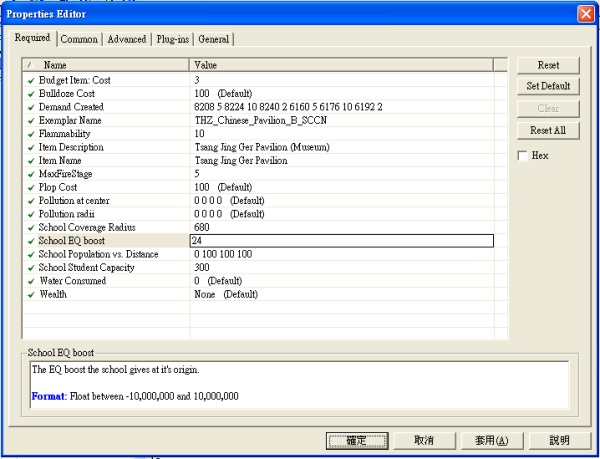
上步完成之後,下圖,如本例會自動顯示屬於Museum的檔,有個.SC4Desc檔案出現了。
(其實這裏還可以隨時點擊再回去做上一步的設定)。
總之,生成.SC4Desc檔案的目的已完成了。
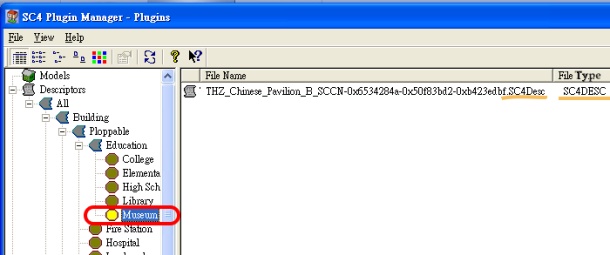
=+=+=+=+=+=+=+=+=+=+=+=+=+=+=+=+=+=+=+=+=+=+=+=+=+=+=+=+=+=+=+=+=+=+=+=+=+=
請進入LE軟件(即執行LotEditor.exe),進入基本的第5步 =+=+=+=+=+=+=+=+=+=+=+=+=+=+=+=+=+=+=+=+=+=+=+=+=+=+=+=+=+=+=+=+=+=+=+=+=+=
~說在前頭,LE不是一個很方便的軟件,有許多"潛規則",我寫介紹時感覺麻煩~
*LE的教學,在論壇上應該蠻多的,可以參考。這邊只提及用到的。
★★★LE有個特色,在每次開啟LE軟件的時候,必需開啟一個既有的檔案(如下圖),
也就是它不能Open New(開新的空白檔)。很少軟件會這樣的。
這時列出來的檔案特多,幾乎所有種類的building都會列出來,而在Find這邊,你輸入名字的同時,它就會自動跳到那一字母,比方你輸入T,它就會跳到T;你輸入THZ,它就會跳到THZ;請自行輸入試試。
一定要特別注意:在上一個步驟(PM)設定building的時候,我把這次的模型設定為"museum"(博物館類)對不對,那我這邊就要先隨便開啟一個既有的museum檔案,然後再用替代的方式,等一下會再介紹一遍。
#下圖,開啟LE後,我們要立刻開啟一個museum的檔案
(如果你在PM設為park,那這邊就開啟一個park檔案,Landmark就開landmark;若設為Prop,這邊就隨你意了。)
(如果從檔名看不出哪個是museum哪個是park,那很簡單,只要在find輸入museum或park的名字就差不多啦)
#例子如圖:
動作一:我這邊開啟THZ_XiangHehLou,因為我知道那是個museum。

在PM有提過了,這邊再重覆一次
★重要基本規則:正常來說,每一個LOT只準有一個building,不能多也不能少。
★ 而每一個LOT的prop、flora等數量,則沒有限制。
|
這邊先簡單介紹
LOT:Width 4 Depth 3 。(即LOT寬4格,長3格)
BaseTexture(地面貼圖):基本規則是,LOT地面的每個格子都要有一個地面貼圖,否則是不讓你存檔的。
Overlay Texture(第二層地面貼圖):可貼在BaseTexture之上以做更多變化之用。
Building:每個LOT只準有一個building.
Props:可以用很多props. (Prop是很常用的)
其餘:可翻翻其它關於LE的教學:)
Save as鍵(另存新檔):因為Save的時候就Save到原檔了,所以如果要Save的話請認清檔案再Save。(別忘了LE是沒有Open New的功能,所以你Save都是Save到某個舊檔)。
切記,在離開(Exit)的時候,LE會問你要不要存檔,請記得,沒事不要隨便按Yes存檔;除非你確定要存該檔。
★有不少人有遇過,在LE上辛苦的創造,然後儲存某檔案(甲)後,open某檔案(乙),再open某檔案(甲),會發現檔案(甲)竟然是沒有存過的樣子,頓時以為辛苦全白費了。請注意這條LE潛規則:一旦某個檔存檔後,就不要再開啟它;要開啟,也先關閉出了LE,等你下次開啟LE再開啟它(甲)。
|
(檔名在右欄的上面,如下圖的檔名是THZ_XiangHehLou_BGTCN)
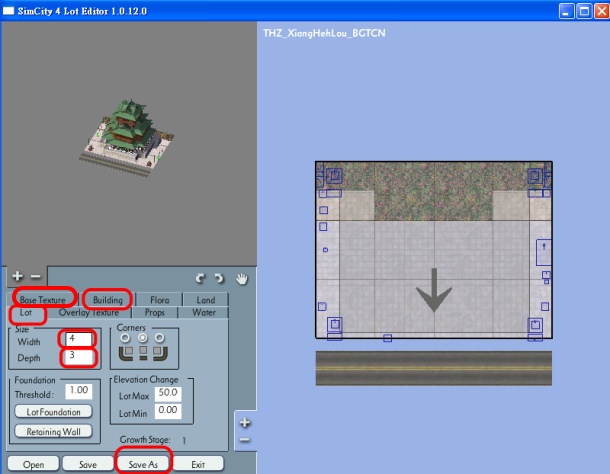
|
動作二:如下圖先選LOT,再改佔格長寬為5,5。總之是改大一點。
(因為如果building佔格大於LOT佔格,那麼等一下就不會出現在選單上讓你選擇替換。)
(順便說一下,Prop可以超出LOT的格子邊緣,只要Prop的中心點在LOT裏面就好了。但building不能超過LOT的邊緣。這也是為何要把LOT佔格改大的原因,請自行體會)
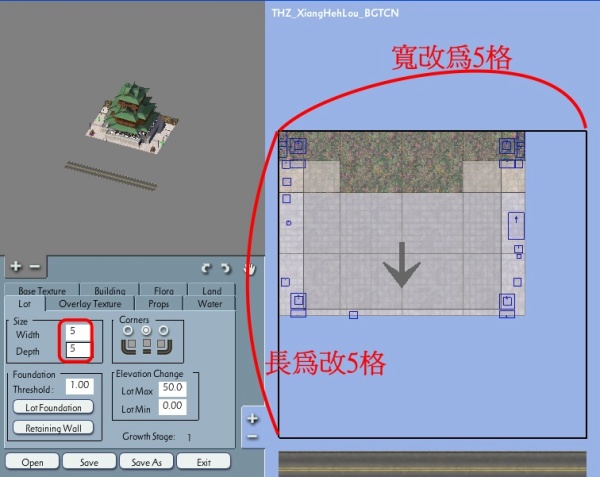
動作三:好,接著如下圖,選building > Replace Item > 就可以替換上我們在PM做好的museum啦
(如圖的THZ_Chinese_Pavilion_B_SCCN)
(同一類的building才會顯示在替換選單上,例如下圖,本例,單子上的7個選擇全是屬於Museum類的,
這也是剛才我們就要先開啟一個museum類檔案的原因)
(這邊,如果有museum佔格大過了5x5格,自然就不會出現在單子上讓你選,剛才才說過了,因為building佔格不能大過LOT的佔格;再換句話說,單子上列出來的building,是屬於佔格小於5x5的museum)
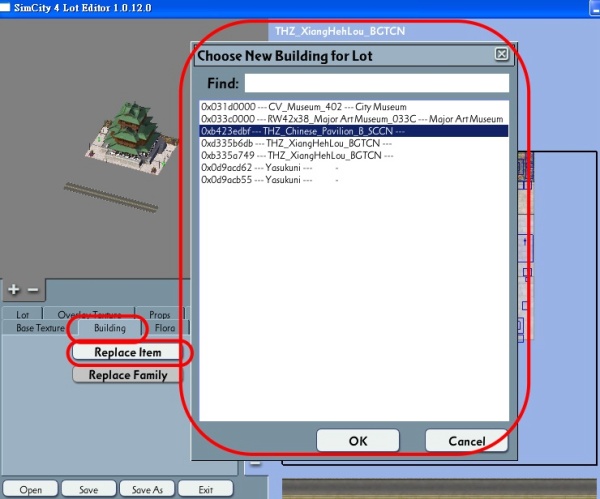
在這邊,基本常見的設定,如上圖左邊,有building、Lot、BastTexture、Props、OverlayTexture,大家按按看就知道怎麼用了,按按看以熟悉吧,試用時記得不要存檔就沒啥麼關系的。
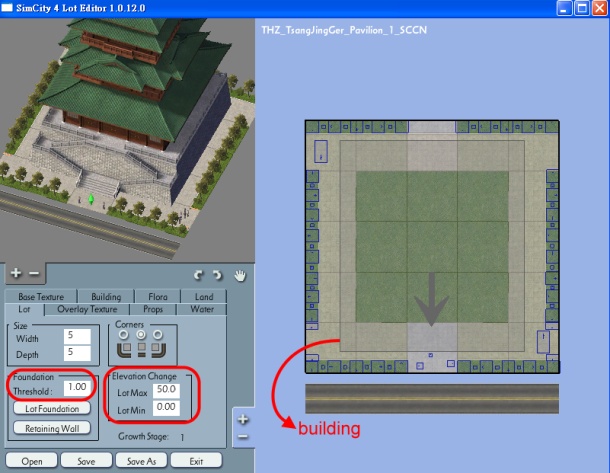
上圖,我放一張已經完成的圖來看,右邊,藍框塊大致都是props,而灰框的那一塊是building.
到此為止,save檔案後,在LE就完成了.sc4Lot檔。實際上,基本的步驟,到此就可以算完成了。
以下簡略描述幾種數值意義。較雜,請跳過。請對照上圖的左邊。
Foundation下的Threshold: y.00 (即LotConfigPropertyMaxSlopBeforeLotFoundation為y度)
簡意是 | 0~y度 | y度以上 | | 順應原地形 | 推平原地形 | | 無地基 (除building外) | 有地基 (整個lot) |
本例中是1.00,就是1度,意即1度以上,即大部分的地形,都會使整個lot推平原地形,而使整個lot同一地基,一般是這樣比較好。
|
同樣見上圖,
Elevation Change,有分Lot Max(本例為50度),和Lot Min(本例為0度)
Lot Min和Max即分別為LotConfigPropertyMinSlopAllowed和MaxSlopAllowedMaxSlopAllowed
其意義舉例如下。
假設Lot Max設為50度,而Lot Min設為10度
地形角度: Lot Min Lot Max
0~~~~~~~~~~10~~~~~~~~~~~~50~~~~~~~~~~~~90
可否建築該lot:
~不能建該lot~~~10~~~~能建~~~~~50~~~~不能建~~~~90
(*一般來說Lot Max會設定為大於LotConfigPropertyMaxSlopBeforeLotFoundation的值,本例亦同,因為50度>1度)
(*本例Lot Min如圖設為0度而非10度,10度只是在此拿來說明Lot Min的意義)
|
|
這時在我的文件夾下的plugins應該有三個相關的檔 (.SC4Lot、.SC4Desc、.SC4Model)

這三個檔比較基本,到此,基本步驟就完成了,
我們到SC4裏就可以看到自創的檔出現在選單上了。
~~~~~~~~~~~~~~~~~~~~~成功~~~~~~~~~~~~~~~~~~~~~~~~~~~~~~~~
這次的作品範例就請見:
[中华风] 藏經閣
這作品也經過了2~4樓後續的美工了。雖然沒放中文,但用了中文可用的Ltext,足以參考了。
~~~~~~~~~~~~~~~~~~~~~~~~~~~~~~~~~~~~~~~~~~
[ 本帖最后由 天唐永thianz 于 2011-1-30 19:06 编辑 ] |